內容
如何使用 AnyRec 視頻轉換器製作視頻/照片拼貼
是否可以在一個屏幕上播放多個視頻?當然,答案是肯定的。您可以使用拼貼製作器自由地創建不同大小和形狀的分屏視頻。
第 1 步:選擇拼貼模板
免費下載並安裝 AnyRec Video Converter 軟件。
點擊 拼貼畫 選單以開始使用其拼貼製作工具。
現在,在默認中選擇您需要的分屏預設 模板 部分。

第 2 步:添加和編輯視頻/照片
點擊 添加 使用 + 按鈕匯入影片剪輯或圖片。您可以拖曳邊框線來調整每個視訊螢幕的尺寸和位置。之前和之後 預覽 windows可以顯示所有細節。

將鼠標懸停在視頻或照片上方。您可以看到一個彈出窗口。在這裡,您可以啟用/禁用音軌、編輯視頻、修剪視頻、恢復或重新添加視頻。因此,您可以單獨編輯任何視頻。
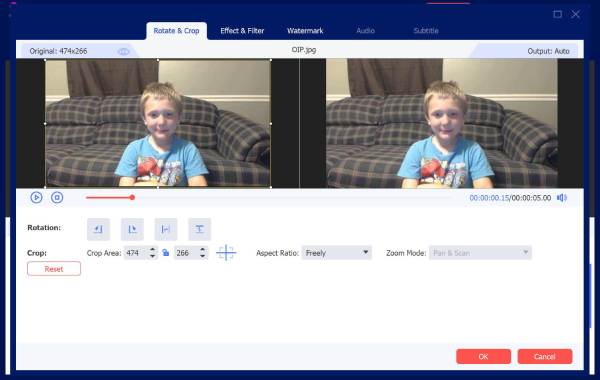
第 3 步:應用過濾器
在裡面 篩選 部分,可以添加預製效果,包括暖色、素描、紫色、港片、灰色、橙色圓點等。

第 4 步:添加背景音樂
您可以默認保留原始音軌。或者您可以在之前啟用複選標記 背景音樂 在裡面 聲音的 部分。單擊 + 以導入您的音軌。此外,您可以在此處應用音頻效果。

第 5 步:導出您的拼貼畫
去 出口 保存您的拼貼視頻。您可以在該部分中更改輸出視頻設置。最後點擊 開始導出 保存和下載您的拼貼視頻。

